Memecahkan masalah Colab Enterprise
Halaman ini menunjukkan cara menyelesaikan masalah terkait Colab Enterprise.
Tidak dapat mengakses Colab Enterprise
Error berikut terjadi saat Anda mencoba mengakses Colab Enterprise di konsol Google Cloud .
Authentication error: 7; Error Details: User not allowed to access service.
Setelan Google Workspace Layanan tambahan tanpa kontrol individu dinonaktifkan.
Untuk mengatasi masalah ini, setel Layanan tambahan tanpa kontrol individual ke Aktif.
Tidak dapat terhubung ke runtime
Masalah ini terjadi karena beberapa alasan. Lihat juga Tidak dapat terhubung ke runtime default. Penyebab yang paling umum adalah:
Browser memblokir cookie pihak ketiga
Browser yang Anda gunakan memblokir cookie pihak ketiga yang digunakan Colab Enterprise untuk membuat koneksi HTTPS ke runtime.
Untuk mengatasi masalah ini, konfigurasi setelan browser Anda agar mengizinkan cookie pihak ketiga DATALAB_TUNNEL_TOKEN dari domain *.aiplatform-notebook.googleusercontent.com.
Jaringan memblokir traffic keluar ke domain notebook
Aturan firewall jaringan Anda memblokir traffic keluar ke
*.aiplatform-notebook.cloud.google.com atau
*aiplatform.googleapis.com.
Untuk mengatasi masalah ini, konfigurasi aturan firewall jaringan Anda agar mengizinkan traffic keluar ke *.aiplatform-notebook.cloud.google.com dan *aiplatform.googleapis.com.
Tidak dapat terhubung ke runtime default
Error berikut terjadi saat Anda mencoba terhubung ke runtime default jika tidak ada template runtime default yang ada.
Failed to connect to runtime
Saat Anda terhubung ke runtime default yang belum dibuat, Colab Enterprise akan membuat template runtime default terlebih dahulu, lalu menggunakan template runtime default tersebut untuk membuat runtime default. Namun, jika Anda tidak memiliki izin yang diperlukan untuk membuat template runtime, Colab Enterprise tidak dapat membuat template runtime default maupun runtime default.
Untuk mengatasi masalah ini, minta administrator Anda untuk memberi Anda peran yang mencakup izin aiplatform.notebookRuntimeTemplates.create.
Notebook lambat terhubung ke runtime
Beberapa menit setelah memulai koneksi ke runtime, pesan Connecting masih berada di pojok kanan atas notebook, dan Colab Enterprise belum terhubung ke runtime.
Untuk mengatasi masalah ini, tunggu beberapa menit lagi. Colab Enterprise masih terhubung ke runtime. Menghubungkan ke runtime yang belum berjalan dapat memerlukan waktu beberapa menit karena Vertex AI mengalokasikan instance mesin virtual (VM) baru.
Tidak dapat membuat runtime
Masalah ini terjadi saat Anda tidak dapat membuat runtime. Lihat juga Tidak dapat membuat runtime default. Penyebab yang paling umum adalah:
Kuota tidak mencukupi
Jika tidak dapat membuat runtime, Anda mungkin telah melampaui kuota runtime Compute Engine.
Colab Enterprise menggunakan kuota Compute Engine untuk runtime. Untuk informasi selengkapnya, lihat ringkasan kuota dan batas Compute Engine.
Untuk mengatasi masalah ini, Minta penyesuaian kuota.
Resource tidak tersedia
Error berikut terjadi saat Anda mencoba membuat runtime.
No available zone found for runtime RUNTIME_ID for machine type MACHINE_TYPE with accelerator type: ACCELERATOR. Please try again later.
Error ini terjadi jika tidak ada resource yang tersedia untuk konfigurasi jenis mesin di region notebook Anda.
Untuk mengatasi masalah ini, coba salah satu langkah berikut:
- Buat runtime di region yang berbeda.
- Buat template runtime dengan konfigurasi jenis mesin yang berbeda, lalu buat runtime berdasarkan template runtime baru.
Konfigurasi template dan reservasi runtime tidak cocok
Error yang serupa dengan berikut terjadi saat Anda mencoba membuat runtime.
Failed to create notebook runtime with error: Invalid value for field
'resource.reservationAffinity': '{"consumeReservationType":
"SPECIFIC_ALLOCATION", "key": "compute.googleapis.com/reservation-name...'.
No available resources in specified reservations.
Error ini terjadi saat properti VM reservasi tidak cocok dengan runtime Colab Enterprise Anda. Misalnya, jika pemesanan menentukan jenis mesin e2-standard-8, runtime Colab Enterprise hanya dapat menggunakan pemesanan jika juga menggunakan jenis mesin e2-standard-8. Untuk mengetahui informasi selengkapnya, lihat Persyaratan.
Untuk mengatasi masalah ini, buat template runtime dengan konfigurasi yang cocok dengan properti VM reservasi.
Colab Enterprise tidak dapat membuat template runtime
Bagian ini menunjukkan cara menyelesaikan masalah terkait pembuatan template runtime.
Tidak dapat memilih GPU yang cukup
Saat membuat template runtime, Anda tidak dapat memilih jumlah GPU yang diinginkan. Hal ini mungkin karena Anda tidak memiliki kuota yang cukup.
Colab Enterprise menggunakan kuota Compute Engine untuk GPU. Untuk mengetahui informasi selengkapnya, lihat ringkasan kuota dan batas Compute Engine.
Untuk mengatasi masalah ini, Minta penyesuaian kuota.
Runtime default sudah ada
Error berikut terjadi saat Anda mencoba membuat runtime dari template runtime default saat runtime default sudah ada.
Failed to create runtime One click runtime already exists.
Jika Anda mencoba membuat runtime dari template runtime default, Colab Enterprise akan mencoba membuat runtime default. Hanya ada satu runtime default per pengguna, project, dan wilayah. Jika runtime default sudah ada, Colab Enterprise tidak dapat membuat runtime default lainnya.
Untuk mengatasi masalah ini, hubungkan ke runtime default yang ada atau buat runtime dari template runtime non-default.
Tidak dapat membuat runtime default
Saat membuat runtime default, Colab Enterprise akan membuat template runtime default terlebih dahulu yang digunakan untuk membuat runtime default. Jika Anda mencoba membuat runtime default tanpa izin yang diperlukan untuk membuat template runtime, Colab Enterprise tidak dapat membuat runtime default.
Untuk mengatasi masalah ini, minta administrator Anda untuk memberi Anda peran yang mencakup izin aiplatform.notebookRuntimeTemplates.create.
Kredensial pengguna tidak ditemukan saat menjalankan kode
Masalah ini terjadi saat Anda mencoba menjalankan kode di notebook yang berinteraksi dengan Google Cloud layanan dan API, tetapi Anda belum memberikan akses Colab Enterprise ke kredensial pengguna Anda.
Pesan error mungkin terlihat seperti salah satu pesan berikut:
Request had invalid authentication credentials. Expected OAuth 2 access token, login cookie or other valid authentication credential
DefaultCredentialsError: Your default credentials were not found.
Lihat alasan umum berikut untuk masalah ini dan solusinya:
-
Anda tidak menyelesaikan dialog Login yang muncul saat pertama kali Anda terhubung ke runtime yang mengaktifkan kredensial pengguna akhir. Dengan menyelesaikan dialog ini, Anda memberi Colab Enterprise akses ke kredensial pengguna Anda.
Untuk mengatasi masalah ini, coba hubungkan kembali ke runtime dan berikan akses.
Untuk memvalidasi bahwa akses telah diberikan:
-
Klik Akun > Akun Google Terkelola > Data dan Privasi > Aplikasi & Layanan Pihak Ketiga.
-
Pastikan Colab Enterprise tercantum.
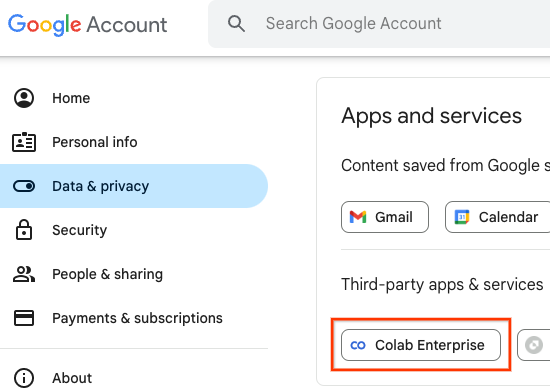
-
-
Dalam dialog Login (layar izin) yang muncul saat Anda pertama kali terhubung ke runtime yang mengaktifkan kredensial pengguna akhir, Anda tidak memilih akun pengguna Anda untuk memberi Colab Enterprise akses ke kredensial pengguna Anda.
Untuk menyelesaikan masalah ini:
-
Di Google Cloud konsol, klik gambar profil akun Anda, lalu klik Akun Google.
-
Klik Data & privasi.
-
Di Data dari aplikasi dan layanan yang Anda gunakan, klik Aplikasi & layanan pihak ketiga.
-
Klik Colab Enterprise.
-
Di bagian Colab Enterprise memiliki beberapa akses ke Akun Google Anda, klik Lihat detail.
-
Klik Hapus akses.
-
Klik Konfirmasi.
Tindakan ini akan menghapus setelan akses Anda saat ini.
-
Saat Anda terhubung ke runtime yang mengaktifkan kredensial pengguna akhir, pastikan Anda memilih akun pengguna yang benar saat Anda menyelesaikan dialog Login.
-
-
Pemblokir pop-up mungkin mencegah dialog Login (layar izin) Colab Enterprise muncul.
Untuk mengatasi masalah ini, aktifkan pop-up untuk sementara di browser Anda dan coba hubungkan ke runtime lagi.
-
Layanan tambahan di Google Workspace telah menonaktifkan Colab.
Untuk mengatasi masalah ini, aktifkan layanan Colab di Google Workspace.
Meskipun merujuk pada Colab, hal ini memengaruhi Colab Enterprise.
Colab harus AKTIF untuk semua orang.
-
Pembatasan layanan Enterprise mungkin memblokir akses ke Colab Enterprise.
Untuk mengisolasi masalah ini, verifikasi bahwa pembatasan layanan organisasi Anda tidak memblokir akses ke layanan Google.
Status Layanan harus AKTIF untuk semua orang.
-
Anda tidak menggunakan runtime dengan kredensial pengguna akhir yang diaktifkan, dan Anda belum memberikan kredensial pengguna Anda ke Kredensial Default Aplikasi (ADC) menggunakan Google Cloud CLI.
Untuk mengatasi masalah ini, lihat Memberikan kredensial pengguna ke ADC dengan menjalankan kode di notebook.
Fitur Gemini tidak berfungsi
Saat Anda mengetik di notebook Colab Enterprise, saran pelengkapan kode tidak muncul. Atau, tombol pen_spark Bantu saya membuat kode tidak muncul di atas sel kode.
Di setelan Colab Enterprise, Anda mungkin telah menonaktifkan setelan Tampilkan pelengkapan kode berdasarkan konteks.
Untuk menyelesaikan masalah ini, lakukan tindakan berikut:
- Klik Aktifkan/Nonaktifkan visibilitas header.
- Di menu Alat, klik Setelan.
- Klik Editor.
- Pilih Tampilkan pelengkapan kode berdasarkan konteks.
- Klik Simpan.

